W7系統(tǒng)突然麥克風就不好用了,,但是耳機好用
我把耳機插在手機上唱歌麥克都好用,,插在電腦上就不好用各種辦法都試過了,,用驅(qū)動精靈也重新裝了驅(qū)動,。該調(diào)的都調(diào)了,聲卡驅(qū)動顯示麥克正常,,就是說話沒聲音,,求大神幫助啊?。,。∥易约貉芯亢脦滋炝?/p>
使用Windows 7一段時間,,發(fā)現(xiàn)在與別人聊天時麥克風沒有聲音,,在網(wǎng)上也發(fā)現(xiàn)不少人遇到這樣的情況,其實這個問題并不是什么難題,,我們只需對聲音的設(shè)置進行修改就能重現(xiàn)麥克風的聲音,,那么該如何操作呢?接下來請看筆者為大家做的這個教程,。
工具/原料
Windows 7
不要使用系統(tǒng)自帶的聲卡驅(qū)動
1安裝Windows 7的過程中系統(tǒng)會自動為我們安裝驅(qū)動程序,,平時聽歌、看電影的話,,聲音一切正常,,但是要用到麥克風的時候就會出現(xiàn)沒有聲音的現(xiàn)象,這是因為自帶的驅(qū)動并不是最新的,,而是使用通過微軟認證的老驅(qū)動,。
2這時我們就需要更新聲卡驅(qū)動,可以使用everest軟件獲取聲卡的型號,,然后到網(wǎng)上搜索最新的驅(qū)動程序,。如果閑麻煩,那么直接用驅(qū)動精靈,、驅(qū)動人生等軟件更新驅(qū)動程序即可
3使用系統(tǒng)自帶的聲卡驅(qū)動是不能直接對音頻進行設(shè)置的,,只有安裝最新的聲卡驅(qū)動才會在控制面板顯示諸如“音頻管理器”之類的設(shè)置程序通道
END檢查麥克風是否被設(shè)置為默認設(shè)備
1單擊“開始”菜單,單擊“控制面板”項,,單擊“聲音”項
2切換到“錄制”選項卡,,看看麥克風是否被設(shè)置為默認設(shè)備(注:有的聲卡可能會顯示多個麥克風選項)
END正確設(shè)置麥克風
1在任務(wù)欄的右下角右擊小喇叭圖標,彈出的快捷菜單選擇“錄音設(shè)備”
2進入“聲音”對話框,,切換到“錄制”選項卡,,直接雙擊“麥克風”選項或鼠標右鍵單擊“屬性”命令
3切換到“級別”選項卡,將“麥克風”和“麥克風加強”的音量調(diào)大,,單擊“確定”按鈕使設(shè)置生效(注:麥克風加強的音量調(diào)得太大,,聽到的回聲也會很大)
END關(guān)閉麥克風聲音效果
1據(jù)不少用戶反應(yīng),默認開啟麥克風聲音效果會讓麥克風的音量變小甚至無聲
2在“麥克風屬性”窗口切換到“增強”選項卡,,然后勾選“禁用所有聲音效果”復(fù)選框,,最后單擊“確定”按鈕保存修改
END在音頻管理器中設(shè)置
進入“控制面板”,單擊打開“音頻管理器”
切換到“麥克風”標簽,,在“麥克風效果”選項下選擇“噪音抑制”和“回聲消除”功能
1.換臺電腦看看是不是電腦問題
2.換個穩(wěn)定版的聲卡驅(qū)動(低版本的或者其他版本)然后重啟電腦看看
3.或者系統(tǒng)裝的有問題